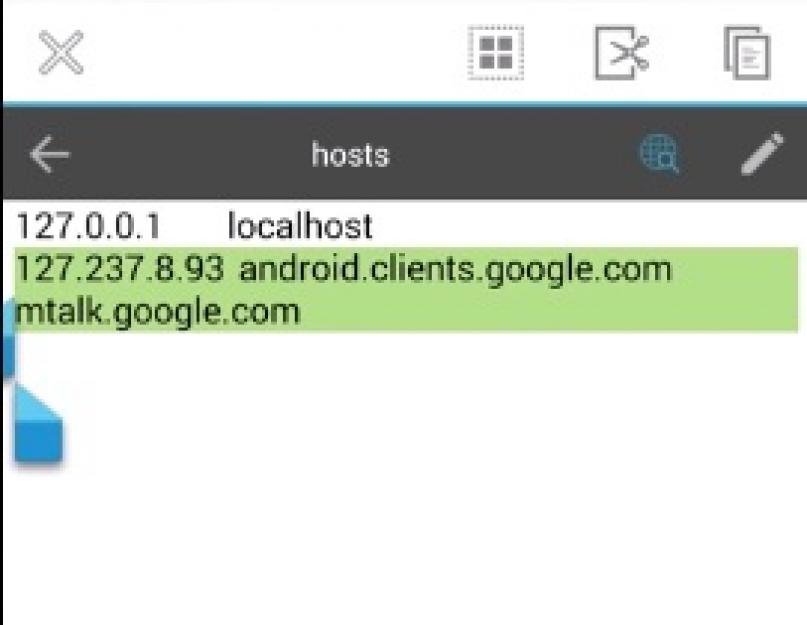Проблема неработоспособности Плей Маркета (в сегодняшнее время это Гугл Плей) довольно неприятная и ежедневно с ней сталкиваются тысячи владельцев Андроид устройств. Если эта неполадка и вас не обошла стороной, то в этом материале можете почерпнуть немного знаний и быстро привести свой смартфон или планшет в порядок.
Разные ошибки и сбои, из-за которых может не работать магазин Google Play, вызваны несколькими причинами, внимательно изучив которые можно быстро решить свою проблему и сделать все для того, чтобы снова не столкнуться с ней в будущем.
Почему у вас не работает Плей Маркет? Основные причины
Разберем причины поподробнее:
- Сервис действительно не работает. Этот случай – очень редкое явление. Но если все же случится, нужно только подождать пока его работа будет возобновлена.
- На устройстве сбилась дата и время. Как правило, эта причина в большинстве случаев вызывает ошибку с уведомлением «подключение отсутствует».
- Возникли проблемы с сетью. Убедитесь, что интернет работает и соединение установлено правильно. Если используете мобильный интернет, советуем посмотреть у нас .
- Программа Freedom. Она всегда блокирует доступ к Google сервисам.
- Изменился файл hosts. В результате установки и использования определенных приложений, как вот выше упомянутого Freedom, в системном разделе Андроид происходят некоторые изменения, в частности в файле hosts. В таком случае, пользователю необходимо сделать небольшое редактирование файла, вернув его в первоначальное состояние. Как это сделать, ищите ниже в данной статье, где рассмотрены способы устранения этой проблемы.
Способы, как возобновить функционирование Плей Маркета
Рассмотрим способы решения проблемы в зависимости от причин. Если вы знаете причину неполадки, то можете сразу выбрать способ решения из списка ниже. Если нет, то придется пробовать все способы.
- Перезагрузите устройство. Такое простое действие помогает приблизительно в 50% случаев. Кстати, рекомендуем делать перезагрузку системы, если возникают ошибки при работе и любых других программ.
- Убедитесь, что программный продукт «аккаунты Google» включен. Это можно сделать, перейдя в меню «Настройки», далее в раздел «Приложения», а затем выбрать вкладку «Все». Опуститесь в самый низ, где находятся отключенные программы. Если здесь вы обнаружите «Аккаунты Гугл», то просто выберите и включите и все должно заработать. В ином случае читайте далее другие способы.
- Сбросьте настройки Google Play Market и Сервисы Google Play. Чтобы сделать эту несложную операцию, нужно перейти в меню настроек и выбрать раздел, отвечающий за управление приложениями. Далее найти в списке эти приложения и к каждому из них применить «Стереть данные» и «Очистить кэш». Также отдельно к Гугл Плей Маркет необходимо применить «Удалить обновления».
- Переустановите Google Play. Сначала удалите установленную версию Гугл Плей (в старых версиях Андроид это Плей Маркет), а далее скачайте последнюю актуальную на данный момент версию. Установите программу и сделайте перезагрузку устройства.
- Убедитесь, что в системе установлено правильное время. Бывают такие случаи, при которых дата и время сбиваются. В результате после попытки открыть магазин пользователи часто видят ошибку «подключение отсутствует». Чтобы решить проблему нужно зайти в меню «Настройки», далее – «Дата и время», и выставить реальное время, дату и свой часовой пояс.
- Проверьте доступность Интернет-соединения. Убедитесь, что Интернет включен и работает на вашем устройстве. Откройте браузер и попробуйте перейти на любой сайт.
- Правильно настройте hosts.
Многие из нас используют программы, которые незаметно вносят некоторые изменения в системный файл hosts. Одна из самых распространенных таких программ — Freedom, с помощью которой можно совершать бесплатные внутриигровые покупки по так называемым «липовым данным». Если вы использует эту утилиту или ей подобную, то нужно сначала остановить её работу, перейдя в «Настройки» -> «Приложения», далее найти нужную программу и нажать на неё. Теперь выбрать «Остановить». Затем полностью удалить.
Чтобы редактировать файл hosts, обязательно нужно иметь рут-права. Для поиска и редактирования рекомендуем использовать файловый менеджер Root Explorer или ES Проводник .
Имеет содержание приблизительно такого вида:

А должен быть вот таким:
Весь мусор, автоматически созданный в этом файле, необходимо удалить. Для этого следуйте инструкции (на примере приложения ES Проводник):— Запустите файловый менеджер и перейдите в корень системы (верхний уровень), нажав в самом верху окна приложения кнопку «/».

— Найдите и откройте папку под названием «etc».
— В этой папке находится нужный нам файл hosts. Откройте его как текст и удалите в нем все ненужное. Затем сохраните и убедитесь, что теперь в нем осталась только одна строка с текстом 127.0.0.1 localhost.
После этой процедуры попробуйте, не работает ли Плей Маркет.
- Сбросьте настройки к заводским.
Этот способ рекомендуем применять только в крайнем случае, когда никакие другие действия не привели к желаемому результату. Дело в том, что в результате такой процедуры с внутренней памяти устройства удаляется вся информация и хорошо бы иметь резервную копию, чтобы потом возобновить свои данные.

Для осуществления сброса перейдите в «Настройки» и выберите пункт «Восстановление и сброс», а в нем пункт «Сброс данных» (в ранних версиях Андроид: «Конфиденциальность» -> «Сброс данных»).
Магазин Плей Маркет представляет собой очень мощный сервис приложений и прочего контента для мобильной платформы Андроид, которая обслуживается компанией Гугл. Если он не работает на вашем смартфоне или планшете, то, скорее всего, у вас случилась какая-то из вышеописанных проблем, поскольку за техническое состояние этого сервиса отвечают и постоянно следят сотни специалистов.
Если ничего не получается или может быть знаете другие способы решения этой проблемы, просим общаться ниже в комментариях, помогая другим пользователям.
Пользователи Android устройств довольно часто сталкиваются с проблемами при открытии приложения Play Market. В некоторых случаях приложение Play Market может отказаться запускаться, ссылаясь на то, что «подключение отсутствует».
Если у вас также не работает Play Market и появляется сообщение об отсутствующем подключении, то данная статья должна вам помочь. Здесь мы расскажем о том, почему может не работать Play Market и что делать в такой ситуации.
Причин, которые могут приводить к тому, что Плей Маркет может не работать довольно много. Но, в большинстве случаев пользователи сталкиваются со всего несколькими самыми популярными причинами данной неполадки, это:
- Отсутствие интернета. Если нет доступа к Интернету, то Плей Маркет не будет работать. Также Плей Маркет может не работать, если скорость вашего интернета слишком низкая или подключение к Интернету не стабильное. Такое иногда случается при использовании GPRS подключения.
- Проблемы с файлом hosts. Файл hosts используется для того чтобы соотносить IP адреса серверов и их символьные имена. При установке некоторых приложений данный файл может быть отредактирован, из-за чего у вас может перестать работать Плей Маркет.
- Неверное время и дата. Еще одна распространенная проблема это неверные настройки времени. Если на вашем Андроид устройстве указано неправильное время или дата, то Плей Маркет не будет работать.
- Зависание приложения. Приложение Плей Маркет может просто подвиснуть, и отказаться работать.
- Сервис Плей Маркет действительно не работает. Такое происходит крайне редко, но исключать данный вариант также нельзя.
Что делать если не работает Play Market
Если вы столкнулись с тем, что у вас не работает Play Market, то для начала вам нужно проверить наличие Интернета. Откройте браузер и попытайтесь загрузить какой-либо сайт. Также можно выполнить проверку скорости с помощью приложения Speed Test. Если доступа к Интернету нет, то нужно решить эту проблему и уже тогда пробовать запускать Play Market.
Если доступ к Интернету есть, то следующий шаг это перезагрузка Android устройства. Так вы сможете исключить все возможные проблемы, связанные с зависанием самого Play Market или других приложений. После перезагрузки еще раз попробуйте войти в Play Market. Вполне вероятно, что на этот раз все будет работать нормально. Если же после перезагрузки ничего не поменялось, то предлагаем вам 3 способа решения данной проблемы.
Способ № 1. Исправляем файл hosts.
Довольно частой причиной возникновения ошибки Плей Маркет «подключение отсутствует» являются неверные записи в файле hosts. Если у вас есть ROOT-права, то вы можете открыть hosts и исправить его, это делается примерно так:
- Запустите файловый менеджер. Например, можно использовать Root Explorer или ES Проводник;
- Перейдите в папку System, потом в папку ets;
- Сделайте резервную копию файла hosts, скопировав его на карту памяти или в любую другую пользовательскую папку;
- Нажмите на файл hosts и удерживайте его, пока не откроется контекстное меню;
- В контекстном меню выберите пункт «Редактировать»;
- В открывшемся файле hosts удалите все строки кроме «127.0.0.1 localhost»;
- Сохраните изменения и перезагрузите Андроид устройство;
Если причина отсутствия подключения в Плей Маркете была в неправильном hosts файле, то после перезагрузки все должно работать.
Способ № 2. Исправляем время и дату.
Еще одной распространенной причиной отсутствия подключения в Плей Маркете является неправильная дата или время. Для того чтобы исправить эту проблему вам нужно сделать следующее:

Если причина отсутствия подключения в Плей Маркете была в неправильной дате или времени, то после этих нехитрых манипуляций подключение должно появиться.
Способ № 3. Очищаем кэш приложения.
Проблемы с кэшем также могут приводить к тому, что Play Market будет сообщать об отсутствии подключения. Чтобы исправить эту проблему выполните следующие действия:

Если причина отсутствия подключения в Play Market была в кэше, то после перезагрузки Play Market должен начать работать в штатном режиме.
Пользователи телефонами с ОС Андроид иногда сталкиваются с ситуациями когда не работает Play Market (Плей Маркет) по непонятным причинам. Особенно неприятна такая ситуация, когда владельцу устройства, нужно выполнить какую-то операцию. Но в большинстве ситуаций проблему с Play Market или любой другой неполадкой разрешить несложно, причем это по силам большинству пользователей, включая и тех, кто не владеет специальными навыками.
Разработчики системы Android сделали много экспериментов и исследований для того, что бы управление было понятно пользователю с любым уровнем знаний. Но часто встречаются ситуации, когда смартфон, планшет выходит из-под контроля владельца и начинает «жить своей жизнью» из-за различных технических сбоев. Это касается и Play Market, популярного ресурса от Google.
Устранить сбой, не дающий возможности попасть в магазин приложений можно прибегнув к одному из следующих способов:
Если при попытке войти в популярный Play Market случился сбой, то владельцу устройства, работающего на Android, необходимо начать устранять проблему с простейшей, но эффективной процедуры - перезагрузки этой операционной системы. Интересно, что такое действие устраняет множество проблем, то есть оно полезно не только в случае с Плей Маркет.
Все же это не универсальный метод, поэтому восстановление доступа процесс не гарантированный. Если так и произошло, тогда следует пробовать другие способы;
Проверьте соединение с Интернетом
Нередко собственники смартфонов упускают такой момент, а зря - это распространенная причина отсутствия доступа к чему-либо в сети.
Аккаунт Google отключен
Иногда для разрешения проблемы достаточно зайти в меню, найти там «Аккаунты Google» и активировать этот пункт. После чего доступ будет восстановлен.
Проверьте установленные в смартфоне дату и время
Когда постоянно высвечивается предупреждение «Подключение отсутствует», при этом связь с Интернетом присутствует, то это свидетельствует о том, что необходимо установить время, дату.
Для чего требуется зайти в меню настроек, разыскать там надпись: «Дата и время». После входа в этот раздел требуется установить галочку напротив «Дата и время сети», а следом и напротив надписи: «Часовой пояс сети». Такая манипуляция приведет к синхронизации выбранных параметров с сетью, то есть вручную выполнять эти действия больше не придется.
Сброс персональных настроек Play Market
Еще одним простым и эффективным вариантом устранения имеющейся проблемы с доступом в указанный сервис является сброс сохраненных настроек самого Плей Маркет. Для выполнения этой процедуры следует выполнить такие действия:
- Зайти в меню настроек имеющегося смартфона, планшета;
- Выбрать раздел - «Диспетчер приложений», иногда он имеет другое название - «Приложения»;
- В любом из указанных выше пунктов следует выбрать опцию «Google Play Market», манипуляция приведет к открытию специального окна;
- Выполнить «очистку кэша ».
После удаления ненужной информации высока вероятность, что доступ к сервису будет восстановлен. Но сначала требуется перезагрузить смартфон. Если Плей маркет всё равно не работает, то можно попробовать «Стереть данные » , зайдя заново в настройки приложения и после этого перезагрузить телефон.
Если проблема не решена, тогда следует переходить к следующему способу.
Удалите обновления Google Play Market
Представленный вариант восстановления доступа практически идентичен описанному выше. Но за исключением одного момента: вместо «Очистить кэш» нажимается другая кнопка, называющаяся «Удалить обновления ». Кнопка находится выше кнопки «Очистить кэш» на предыдущем рисунке.
Как и при использовании предыдущего способа следом за удалением нужно выполнить перезагрузку Android.
Этот вариант восстановления доступа эффективен, когда имеющийся смартфон, планшет не нашел «общего языка» с каким-либо обновлением Play Market. Такое может произойти ввиду его сырости или устаревшей прошивки мобильного устройства.
Очистка кэша приложения «Сервисы Google Play»
Удаление сохраненных смартфоном или планшетом настроек «Сервисы Google Play» тоже может решить данную проблему. Такая операция не является сложной, для ее успешного проведения следует выполнить следующее:
- Зайти в меню настроек своего мобильного устройства;
- Открыть, уже упоминавшийся, раздел «Диспетчер приложений» (в ряде версий Андроида вместо указанного используется наименование «Приложения»);
- Выбрать требующиеся «Сервисы Google Play»;
- Попасть в меню этой программы, после чего выполнить уже известную по предыдущему варианту операцию «Очистить кэш». Для этого нажимается соответствующая кнопка.

Традиционно всю процедуру завершает перезагрузка смартфона, сразу после чего можно попытаться зайти в нужный сервис.
Не редко проблема с входом в Play Market может возникнуть по причине выключения важного приложения «Диспетчер загрузки», такое может случиться даже по неосторожности владельца смартфона.
В этом случае восстановить доступ получиться, выполнив следующее:
- Зайдя в уже привычное меню приложений необходимо выбрать пункт «Все», осуществляется это с помощью свайпа (сдвига);
- Выбрать нужный пункт, а именно «Диспетчер загрузки»;
- Когда откроется окно управления нужно проконтролировать включена ли программа, если нет, то необходимо нажать кнопку «Включить».

Далее осуществляется привычная перезагрузка имеющегося мобильного устройства. После чего выполняется установление связи с нужным Плей Маркетом. Если после входа в окно управления обнаружено, что диспетчер загрузки включен, то нужно перейти к следующему способу, так как этот точно не поможет восстановить доступ.
Удаление данных аккаунта Google
Этот способ может привести к утере нужной информации, так как будет выполняться удаление данных личного аккаунта . Чтобы этого не случилось перед началом операции необходимо выполнить процедуру синхронизации , которая позволит оперативно создать резервную копию всех нужных файлов (или тех которые могут понадобиться).
Для выполнения синхронизации необходимо войти в меню настроек, там следует выполнить следующую процедуру:

- В открывшемся меню синхронизации нужно выбрать свой почтовый ящик;

- Далее для синхронизации необходимо указать все необходимые пункты (информация, хранящаяся в которых сохраниться). В большинстве случаев владельцу устройства достаточно сохранить сведения из раздела «Контакты» и «Личная информация», так как обычно там храниться все важное. Чтобы выполнить процедуру выбора необходимо просто кликнуть нужный пункт. Если есть желание сохранить всю находящуюся в телефоне информацию, то следует выбрать «Опции», а затем нажать открывшуюся кнопку «Синхронизировать». После чего будет произведено полное резервирование.
- Затем выполняется удаление своего Google-аккаунт. Для чего после выполнения синхронизации стоит вернуться в предыдущее меню и выбрать «Удалить». Далее свое действие нужно будет подтвердить, в результате такой манипуляции процедура удаления будет выполнена.
Далее необходимо произвести перезагрузку, при включении смартфона Android предложит восстановить информацию с имеющейся резервной копии, что и надо сделать. После выполнения такой процедуры владелец устройства должен войти в свой аккаунт Google (тоже восстановленный). Все, что останется еще сделать, это зайти в нужный Play Market.
Если данный способ не привёл к положительному результату, тогда следует переходить к следующему.
Установлены несовместимые приложения блокирующие работу Плей Маркет
Нередко причиной отсутствия доступа к Плей Маркет является установка несовместимых с этим сервисом программ. Например, давно замечено, что негативное влияние оказывает Freedom - приложение, позволяющее создавать фиктивную безлимитную карту для внутриигровых покупок. Есть и множество других программ, блокирующих доступ, поэтому владельцу смартфона нужно будет сделать выбор, что ему важней: блокирующее доступ приложение или доступ к Плей Маркет. Бывают случаи когда пользователи предпочитают оставить Freedom или другую важную для них программу, используя в дальнейшем сторонние источники приложений — сайты андроид тематики.
Поиск приложения блокирующего сервис Play Market
Выявление приложения блокирующего программу Play Market можно сделать также самостоятельно. Задача усложняется тем, что список приложений способных мешать работе Плей Маркет обширен. Но не все так сложно: если раньше доступ к гугловскому сервису был, то несовместимую программу выявить просто - ею является одна из установленных за последнее время.
Открыв раздел «Диспетчер приложений» в меню настроек, выбираем «Установленные». Если она неизвестна, то можно удалить или остановить все установленные за последнее время. Для чего в открывшемся меню следует выбрать «подозреваемое» приложение, а когда откроется его меню необходимо нажать «Stop».
Работоспособность Плей Маркета выявится только после перезагрузки.
Сбросьте настройки Android
Это уже крайний вариант, вслучае если другие способы не помогли. После выполнения процедуры сброса, телефон вернётся в исходное состояние — сбросятся все пользовательские настройки. Также будут удалены данные имеющихся контактов. Поэтому сделайте синхронизацию аккаунта с компьтером или копирование записной книжки в файл, затем сохраните на флешке или на сервисе Гугл (к примеру Гугл Диск).
Чтобы решить проблему с входом в сервис используя данный способ, следует найти раздел, именующийся, как «Восстановление и сброс» (он находится в меню настроек) или «Резервное копирование и сброс». Далее нужно выбрать «Сброс настроек», что приведет к удалению из памяти устройства всей информации и возврату к заводским настройкам. Не будет удалено все хранящееся на карте памяти. Поэтому всю нужную вам информацию сохраните на флеш памяти, после выполнения сброса вернёте на свои места.

После запуска телефона введите свои данные аккаунта Google (в настройках) и пробуйте выполнить вход в Плей Маркет. Вероятнее всего работа данного сервиса возобновится.
Приложение Google Play Market - ключевая программа в операционной системе Android, ведь именно с его помощью мы загружаем и устанавливаем себе на телефон или на планшет новые игры и программы и находим множество контента. Как и любая другая программа, Google Play Market не застрахован от сбоев и ошибок в работе. Если Вы - один из "везунчиков", которые столкнулись с тем, что маркет от Гугла не запускается на Вашем мобильном устройстве, эта статья для Вас.
Небольшая ремарка: на некоторых неофициальных (кастомных) прошивках Google Play Market может быть вырезан их разработчиками (например, это сделано в весьма популярной прошивке CyanogenMode), и Вы не найдёте его в списке установленных программ. О том, что делать, как установить Google Play Market себе на мобильное устройство, и как начать им пользоваться, читайте в этой инструкции на нашем портале:
После этого небольшого вступления можно переходить непосредственно к рецептам "исцеления" Вашего маркета Google. Итак:
10 способов починить неработающий Google Play Market:
1. Включите интернет на своём устройстве
Почему не работает Google Play Market? Причины этого могут быть разными. Но для начала рекомендуем Вам проверить интернет-соединение на Вашем телефоне или планшете. Для работы данного приложения наличие рабочего интернет является обязательным. Возможно, Вы просто забыли включить Wi-fi или пакетную передачу данных, посредством которых приложение Google Play Market выходит в сеть, или у Вас отвалилось соединение с точкой доступа. Если интернет не работает вообще ни на одном устройстве, перегрузите свою точку доступа или маршрутизатор.
Если у Вас новый смартфон или планшет, в этой статье нашей базы знаний Вы можете почитать о том, как на нём можно настроить интернет-соединение:
2. Убедитесь, что у Вас работает Диспетчер загрузок
Приложение "Диспетчер загрузок" отвечает за скачивание файлов, и если оно по каким-то причинам не работает, естественно, и Google Play Market на Вашем телефоне или на планшете запускаться не будет. Найдите Диспетчер загрузок в списке установленных программ, пройдя по пути "Настройки" -> "Диспетчер приложений" (или просто "Приложения") -> "Все". Нажмите на названии программы, и в окне "О приложении" убедитесь, что программа запущена и работает . В противном случае запустите приложение.

3. Проверьте настройки Вашего файервола или антивирусного ПО
Обычно антивирусное программное обеспечение прекрасно осведомлено, что такое Google Play Market, и никак не ограничивает его работу. Но возможно Вы сами ковырялись в настройках файервола, и случайно запретили доступ Google Play Market в интернет . Например, это очень просто сделать одним кликом в популярной программе DroidWall. Если Google Play Market не запускается, а у Вас на телефоне или планшете установлен антивирус или файервол, зайдите в эту программу и на всякий случай проверьте её настройки, чёрный и белый списки приложений и т.д.
4. Очистите кэш Google Play Market
Данная простая операция может помочь в подавляющем большинстве случаев. Если Маркет Google Play у Вас почему то не работает, а проблем с соединением интернет точно нет, первое, что нужно сделать - это очистить кэш Google Play Market .
Чтобы совершить эту операцию, также перейдите в "Настройки" Вашего телефона или планшета, найдите там пункт меню "Диспетчер приложений" или просто "Приложения", перейдите в закладку "Все" и найдите там программу Google Play Market. "Тапните" пальцем на её названии, перед Вами откроется окно "О приложении". Найдите в этом окне кнопку "Очистить кэш" и нажмите её, удаляя все временные данные программы.

5. Сотрите данные приложения GooglePlay Market
Вы выполнили всё по предыдущей инструкции, но Google Play Market у Вас так и не запускается. Что делать? Попробуйте после очистки кэша также стереть данные программы Google Play Market . Для этого в окне "О приложении" Маркета Google Play нажмите кнопку "Стереть данные" (на некоторых версия Андроид - "Очистить данные"). Вся информация настройках и Вашей активности в Google Play Market будет удалена, и это тоже может помочь разрешить проблему.
6. Удалите все обновления приложения
Если приведённая Выше операция не помогла Вам, и Google Play Market всё так же нахально не работает, в том же окне "О программе" приложения нажмите кнопку "Удалить обновления". После этого программа возвратится к своему изначальному состоянию, как во время первого запуска. Перегрузите своё мобильное устройство и попробуйте вновь зайти в Google Play.
7. Очистите кэш приложения "Сервисы Google Play"
Вы сделали всё в точности по инструкции, но Google Play Market на Вашем телефоне или планшете почему то всё равно не хочет запускаться. Попробуйте сделать очистку кэша для приложения "Сервисы Google Play" точно так же, как Вы делали это для Маркета Google Play. Найдите приложение Сервисы Google Play в списке установленных программ и нажмите в окне "О приложении" кнопку "Очистить кэш".
8. Очистите данные Google Services Framework
Приложение GoogleServices Frameworkотвечает за корректную работу служб Google. Если обычна очистка кэша Google Play Market Вам не помогает, попробуйте сначала найти в списке установленных на Вашем мобильном устройстве программу Google Services Framework, зайти в окно "О приложении" и стереть её данные, нажав соответствующую кнопку. После этого нужно повторить подобную операцию для Google Play Market, как это описано в п. 4 и п. 5 данной инструкции. Теперь необходимо перезагрузить свой телефон или планшет, Маркет Google Play должен заработать.

9. Удалите и переустановите свою учётную запись Google
Вы стёрли и очистили все кэши и данные программ Google, но это всё равно не решило Вашей проблемы. Возможно, Вам поможет удаление Вашей учётной записи Google на мобильном устройстве с последующим её восстановлением.
Зайдите в меню "Настройки" и найдите там пункт "Учётные записи". "Тапните" на названии своего аккаунта, зарегистрированного на данном телефоне или на планшете, и в открывшемся меню выберите пункт "Удалить учётную запись". Перезагрузите своё устройство и зарегистрируйте учётную запись Google на мобильном устройстве по новой.
10. Сбросьте все настройки Вашего устройства до заводских
Что делать, если Вы уже перепробовали все возможные способы решить проблему неработающего на Вашем устройстве с ОС Андроид Google Play Market, и ни один из них Вам не помог? В таком случае у Вас в запасе остаётся последнее, радикальное средство. Вы можете осуществить сброс всех настроек Вашего телефона или планшета до заводских, то есть сделать ему hard reset, вернув Ваше мобильное устройство к состоянию, в котором оно выходит из завода.
К способу сброса настроек до заводских нужно прибегать только в крайнем случае, если всё остальное Вы уже перепробовали, потому что hard reset уничтожит все ваши данные и установленные Вами приложения, включая контакты, сообщения, учётные записи Google. Нетронутой останется только информация, которая находится на флеш-карте SD.
Для того, чтобы совершить сброс всех настроек ОС Android таким способом, произведите следующую последовательность действий (в некоторых версиях прошивки Android название пунктов меню может незначительно отличаться):
1. Зайдите в меню "Настройки" Вашего телефона или планшета;
2. Выберите там пункт меню "Восстановление и сброс";

3. Нажмите на пункт "Сброс настроек" и подтвердите своё выбор, согласившись начать полный сброс в ответ на вопрос системы.
Перед тем, как сбрасывать все настройки своего мобильного устройства и удалять таким образом все личные данные, приложения и контакты, весьма рекомендуется сделать резервное копирование нужной информации, чтобы иметь возможность потом их легко и быстро восстановить обратно. О резервном копировании и восстановлении данных на Android Вы можете почитать в этой статье нашего FAQ:
Причин, по которым Google Play Market не запускается, существует огромное множество, и однозначно ответить, почему эта неприятность случилась с Вашим телефоном или планшетом, и что делать в каждом конкретном случае, невозможно. Можем посоветовать Вам одно: не стоит впадать в панику, лучше спокойно пробуйте различные варианты решения проблемы, и один из них Вам обязательно подойдёт. А наша инструкция поможет Вам в этом.
Приложение Play Market (Google Play) – удобный способ получения новых программ на устройствах с ОС Android. Как и любое другое приложение, оно подвержено сбоям и ошибкам, нарушающим работоспособность сервиса. Разберемся, почему не работает Плей Маркет на Андроиде, и как самостоятельно устранить проблему.
Если ваш телефон не заходит в Плей Маркет, не спешите удалять приложение или бежать в сервис. Чаще всего проблема решается самыми простыми действиями:
- Проверьте соединение с интернетом – подключен ли Wi-Fi, загружаются ли сайты в браузере. При отсутствии сети Плей Маркет не запускается.
- Перезагрузите устройство, выключив полностью и включив. При перезапуске автоматически устраняется большинство системных ошибок.
- Проверьте установленную дату – при ошибочном значении запуск магазина невозможен.

Если в результате Play Market на Андроиде все равно не откроется, переходите к следующим пунктам.
Корректируем параметры приложений
Одна из причин, почему не работает Плей Маркет (Google Play) – ошибки в . Приложения на Андроиде постоянно собирают и сохраняют в память устройства различную информацию, которая помогает им работать быстрее. Со временем в кэше накапливаются и ошибки, нарушающие работу программ.
Чтобы очистить сохраненные данные:
- в меню открывайте «Приложения»;
- в списке находите «Google Play» и кликайте по нему;
- в окошке выбирайте «Стереть данные» и «Очистить кэш».

Перезагрузите аппарат и проверьте работу сервиса. Если проблемы появились после установки новой версии утилиты, дополнительно выберите «Удалить обновления». Программа будет откачена до заводского состояния.
Если на телефоне вылетает Плей Маркет, дополнительно полезно очистить данные приложений:
- Сервисы Google Play.
- Google Services Framework.
Последовательно сотрите кэш и откатите им обновления.
Также полезно проверить работу сервисов «Диспетчер загрузки» и «Аккаунты Google». Они отвечают за получение обновлений и идентификацию пользователя, при их сбое вы увидите, что подключение отсутствует или ошибку подключения. Найти сервисы можно в общем перечне приложений – кликайте по названию, если в настройках активна кнопка «Включить», нажимайте ее.
Устраняем несовместимость
Установка сторонних программ – нередкая причина, почему не работает на устройстве Play Market. Это касается утилит, которые блокируют Google Play для обхода его ограничений – загрузки платных программ с фиктивной оплатой. Если вы установили Freedom или его аналог – зайти в Плей маркет не получится. Устранить проблему не всегда можно удалением программы-вредителя – она оставляет записи в системных файлах, полностью блокирующие доступ в магазин.

Для решения нужны root-права и любой файловых менеджер. Затем действуйте так:
- Открывайте каталог system , в нем папку etc .
- Ищите в списке файлик hosts , без расширения. Сохраните его копию в другую папку.
- Открывайте hosts в текстовом редакторе.
- Оставьте в нем одну строчку – «127.0.0.1 localhost», остальное удалите.
- Сохраните файл, перезагрузитесь.
Удаляем учетную запись
Когда Плей маркет не работает на планшете или смартфоне, иногда полезно заново привязать учетную запись в Google. Чтобы при этом не потерять личную информацию – контакты, почту, фото и музыку, предварительно синхронизируйте данные, создав резервную копию:
- в меню заходите в раздел «Аккаунты» и пункт «Google»;
- кликаете на адрес своего почтового ящика;
- отмечаете галками пункты для сохранения, по кнопке с 3 точками запускаете «Синхронизировать».

Когда копия будет готова, в этом же меню выбирайте «Удалить». Перезагрузитесь и опять подключите свой Google-аккаунт через адрес электронной почты.
Сбрасываем настройки
Если ничего не помогло, придется осуществить полный сброс настроек. Метод радикальный, но помогает устранить самые серьезные нарушения в работе. Устройство возвратится к заводским параметрам, удалятся все ошибки – вместе со всеми данными пользователя. Поэтому предварительно сохраните фото, видео и музыку на карту памяти или ПК, чтобы не потерять их, синхронизируйте данные аккаунта Гугл.

Для полной очистки:
- в меню найдите «Восстановление и сброс»;
- активируйте «Сброс настроек»;
- подтвердите операцию и дождитесь ее окончания.
После перезагрузки привяжите заново профиль в Гугл к устройству, залейте обратно сохраненные данные.
Коды ошибок
Если Play market при открытии выдает ошибку с кодом, по его значению можно догадаться о нужных действиях по устранению:
- неисправности код ошибки 504: не удалась загрузка, очистите кэш;
- 491: удалите и привяжите заново свой Google-аккаунт;
- 919: не хватает места в памяти, удалите какие-нибудь файлы или приложения;
- 927: идет обновление магазина, дождитесь его окончания;
- 941: возникает при обновлении, удалите данные Google Play.
Особенности Meizu
Владельцам Meizu стоит действовать немного по-другому. Разработчики этих гаджетов включили в оболочку специальный инсталлятор для работы с утилитами Гугл. Для начальной установки действуйте так:
- на главном экране заходите в папку «Лучшие»;
- из подборки приложений устанавливайте «Google Services», понадобится соединение с интернетом;
- перезагрузите телефон, на экране появится Play market.
В системе останется значок установщика Google Installer – его можно удалить или оставить, чтобы использовать в будущем для устранения возможных ошибок сервиса.

Если на Meizu возникла проблема с Google Play, достаточно переустановить магазин. Если вы удалили Google Installer, загружайте его из папки «Лучшие». Запустите инсталлятор, кликните внизу на «Uninstall», чтобы стереть Маркет. Затем повторно установите приложение и привяжите к нему учетную запись в Google,
Заключение
Мы разобрались, что может вызвать сбой и ошибки Плей Маркета. Обычно для устранения ошибок достаточно перезагрузить смартфон, при отсутствии результата очистите сохраненные данные и кэш всех системных утилит Гугла. В самом сложном случае поможет полный сброс – устройство полностью вернется к фабричным настройкам, избавившись от накопившегося информационного мусора.